| Текущее время: 20-04-2024, 02:35 |
| Текущее время: 20-04-2024, 02:35 |
|
Часовой пояс: UTC + 6 часов |
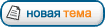 
|
Страница 1 из 2 |
[ Сообщений: 16 ] | На страницу 1, 2 След. |
|
| Автор | Сообщение | |||
|---|---|---|---|---|
| Курсаков_С_А |
|
|||
|
Зарегистрирован: 02-01-2012, 13:59 Сообщения: 539 Откуда: Астана |
|
|||
| Вернуться к началу | |
|||
| Курсаков_С_А |
|
|||
|
Зарегистрирован: 02-01-2012, 13:59 Сообщения: 539 Откуда: Астана |
|
|||
| Вернуться к началу | |
|||
| Курсаков_С_А |
|
|||
|
Зарегистрирован: 02-01-2012, 13:59 Сообщения: 539 Откуда: Астана |
|
|||
| Вернуться к началу | |
|||
| Курсаков_С_А |
|
|||
|
Зарегистрирован: 02-01-2012, 13:59 Сообщения: 539 Откуда: Астана |
|
|||
| Вернуться к началу | |
|||
| Курсаков_С_А |
|
|||
|
Зарегистрирован: 02-01-2012, 13:59 Сообщения: 539 Откуда: Астана |
|
|||
| Вернуться к началу | |
|||
| Курсаков_С_А |
|
|||
|
Зарегистрирован: 02-01-2012, 13:59 Сообщения: 539 Откуда: Астана |
|
|||
| Вернуться к началу | |
|||
| Курсаков_С_А |
|
|||
|
Зарегистрирован: 02-01-2012, 13:59 Сообщения: 539 Откуда: Астана |
|
|||
| Вернуться к началу | |
|||
| Курсаков_С_А |
|
|||
|
Зарегистрирован: 02-01-2012, 13:59 Сообщения: 539 Откуда: Астана |
|
|||
| Вернуться к началу | |
|||
| Курсаков_С_А |
|
|||
|
Зарегистрирован: 02-01-2012, 13:59 Сообщения: 539 Откуда: Астана |
|
|||
| Вернуться к началу | |
|||
| Курсаков_С_А |
|
|||
|
Зарегистрирован: 02-01-2012, 13:59 Сообщения: 539 Откуда: Астана |
|
|||
| Вернуться к началу | |
|||
| Курсаков_С_А |
|
|||
|
Зарегистрирован: 02-01-2012, 13:59 Сообщения: 539 Откуда: Астана |
|
|||
| Вернуться к началу | |
|||
| Курсаков_С_А |
|
|||
|
Зарегистрирован: 02-01-2012, 13:59 Сообщения: 539 Откуда: Астана |
|
|||
| Вернуться к началу | |
|||
| Курсаков_С_А |
|
|||
|
Зарегистрирован: 02-01-2012, 13:59 Сообщения: 539 Откуда: Астана |
|
|||
| Вернуться к началу | |
|||
| Курсаков_С_А |
|
|||
|
Зарегистрирован: 02-01-2012, 13:59 Сообщения: 539 Откуда: Астана |
|
|||
| Вернуться к началу | |
|||
| Курсаков_С_А |
|
|||
|
Зарегистрирован: 02-01-2012, 13:59 Сообщения: 539 Откуда: Астана |
|
|||
| Вернуться к началу | |
|||
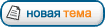 
|
Страница 1 из 2 |
[ Сообщений: 16 ] | На страницу 1, 2 След. |
|
Часовой пояс: UTC + 6 часов |
Кто сейчас на конференции |
Сейчас этот форум просматривают: нет зарегистрированных пользователей и гости: 0 |
| Вы не можете начинать темы Вы не можете отвечать на сообщения Вы не можете редактировать свои сообщения Вы не можете удалять свои сообщения |